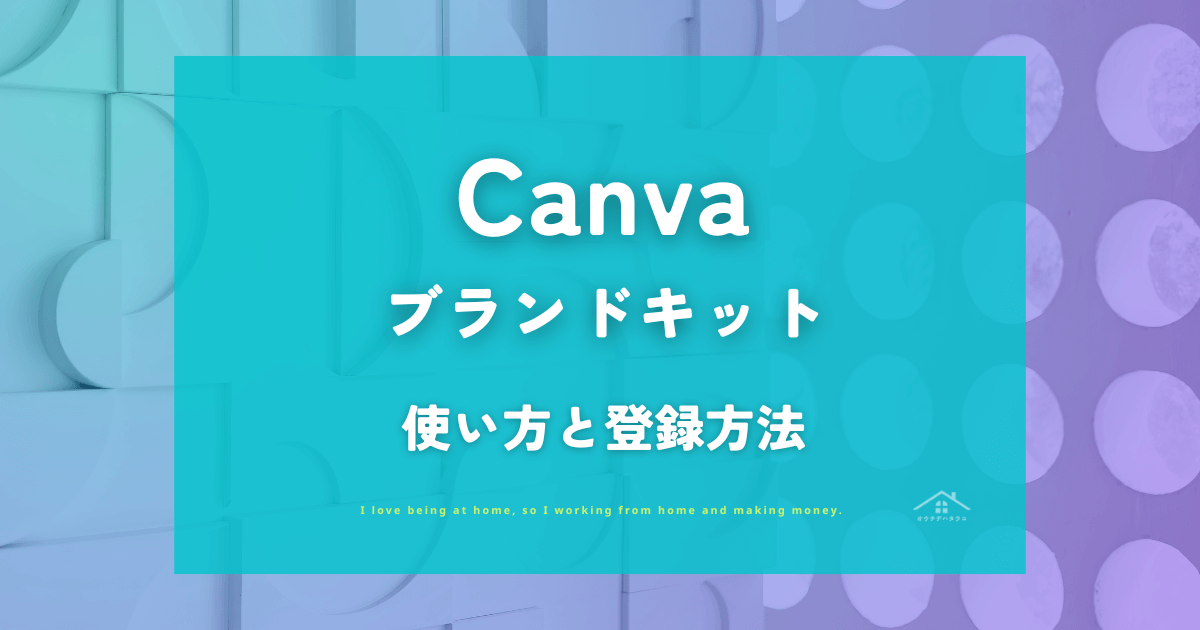Canvaブランドキットって何?
どこで使うのか、どうやって設定するのか知りたいです。
ブランドキットは、色やロゴを揃えてデザインを統一できる、とても便利な機能です。
使い方もむずかしくないので、初心者の方でもすぐに使えますよ。
- Canvaブランドキットとは何か
- ブランドキットの機能
- ブランドキットの使い方
ブランドキットを使うと、画像の色や雰囲気が揃うので、毎回のデザインがぐっと楽になります。
Canvaをもっと使いやすくしたい方にぴったりの機能ですよ。


Canvaブランドキットとは
ブランドキットでは、一から作成する場合でも既存のリソースを追加する場合でも、ブランド全体のすべての要素を一か所にまとめることができます。設定が完了すると、Canvaエディター内でブランドフォント、ロゴ、色、アイコン、画像、イラスト、および既製のブランドテンプレートにアクセスして、デザインする際にブランドに適用できます。ブランドキットを使用すると、顧客とのすべてのやり取りにおいて、あらゆる資料のブランドの一貫性を保つことができます。
引用:ブランドキット/Canva公式サイト
ブランドキットは、色・フォント・ロゴなどを登録しておき、どのデザインでも同じ雰囲気にそろえられる便利な機能です。
Canvaでデザインを作るときに、毎回色を探したり、ロゴを探して貼り直したりする手間がなくなるので、とても時短になります。
Canvaブランドキットでできること
ブランドキットを使うと、デザインの統一から時短まで、さまざまなメリットがあります。
ロゴ・カラー・フォントを登録できる
サイトやSNSで使っているロゴや色をあらかじめ登録しておくと、毎回デザインに呼び出せます。
統一しやすく、作業もラクになります。
- ロゴ
- カラー
- フォント
- グラフィック
- アイコン
ワンクリックでデザインを変更できる
複雑な操作は必要ありません。
色やフォントをパレットから選ぶだけで、デザイン全体の雰囲気が一瞬で変わります。
特に便利なのがカラーのシャッフル。
登録しているパレットをクリックするだけで、画像の配色がパッと変わり、気に入った色合いを探しやすくなります。
複数のブランドを管理できる
Canva Proでは、最大100のブランドキットを作成できます。
ブログ運営者・SNS運用者・デザイナーの方にはとても便利です。
- ブログ用
- インスタ用
- 仕事用
- クライアントごとのカラー
用途ごとに管理できるので、探す手間がなくなります。
ブランドキットの使い方・登録方法
ここでは、実際にブランドキットを登録する手順をわかりやすく解説します。
Canvaブランドキットの登録方法
- トップページの「ブランドハブ」をクリック
- 「ブランドキット」が出てきます
「名前」をクリックすると変更できます。
好きな名前に変更します。
ブログ名やSNSアカウント名などにすると管理しやすいです。
「ロゴ」を追加します。
「ロゴ」を追加すると、ロゴで使われているカラーがパレットになって自動で出てきます。
保存したい場合は「保存」をクリックします。
さらにカラーパレットを追加する場合、「新しく追加」をクリック。
ご自分でカラーを決めたい場合は「カスタムパレットを追加」をクリックします。
あとは、使いたいフォントなどをこのページで登録しておきます。
- ロゴ
- カラー
- フォント
- グラフィック
- アイコン
普段使うフォントを選んでおくと、デザインが一瞬で揃います。
タイトル用・本文用などに分けて設定できます。
ロゴ部分の「…」をクリックして、「削除」を選択。
「はい、削除します」をクリックすれば、削除できます。
Canvaブランドキットを使う方法
登録が終わったら、実際にデザインへ反映してみましょう。
使いたい画像を選択します。
「ブランドハブ」をクリックすると、「ブランドキット」が出てきます。
「ロゴ」をクリックすると簡単に画像に挿入できます。
「カラー」のパレットの「シャッフル」をクリックすると
画像がパレットカラーに一瞬で変更されます。
カラーパレットをクリックしていくと、色んなパターンのカラーに変更できます。
自分の好みのカラーで決めれば完成です。
このようにブランドキットを使ってワンクリックで簡単に統一感を出すことができます。
あとはサイトごとやブランドごとに登録して管理するだけです。
Canvaブランドキット無料版と有料版の違い
Canvaのブランドキットは、無料版でも使えますが、できることに大きな差があります。
無料プランでは、ブランドカラーのみのパレット一つです。
Canva Pro(有料プラン)では、最大100組のブランドキットを登録することができます。
複数のブログやSNSを運用している方、クライアントワークをしている方は、有料版のほうがかなり使いやすい印象です。
データごとの管理はかなり便利ですよ。
Canvaブランドキット使い方のまとめ
ブランドキットは、色・ロゴ・フォントを統一して使える、とても便利な機能です。
初心者の方でもすぐに使えて、デザインの統一にも時短にもつながります。
- 色の統一
- ロゴの管理
- ワンクリック変更
- 複数ブランドの管理
これらが一度にできるので、Canvaをよく使う方にはとてもおすすめです。
毎回の画像作成がぐっと楽になり、作業時間も短くなりますよ。
Canvaをもっと使いこなす関連記事


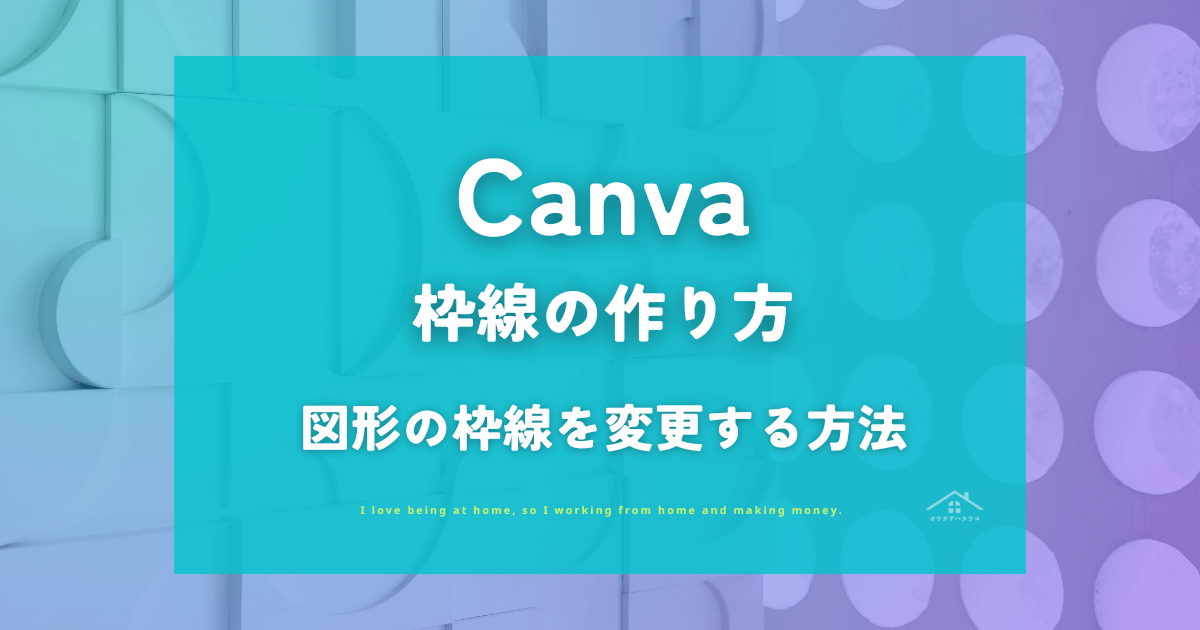
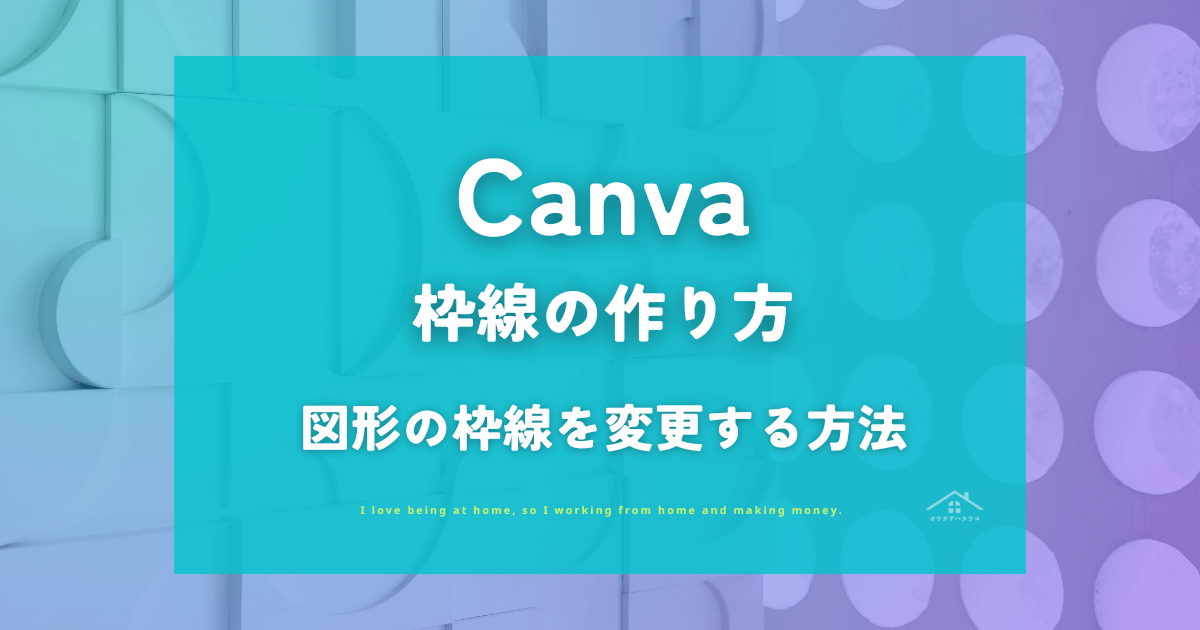
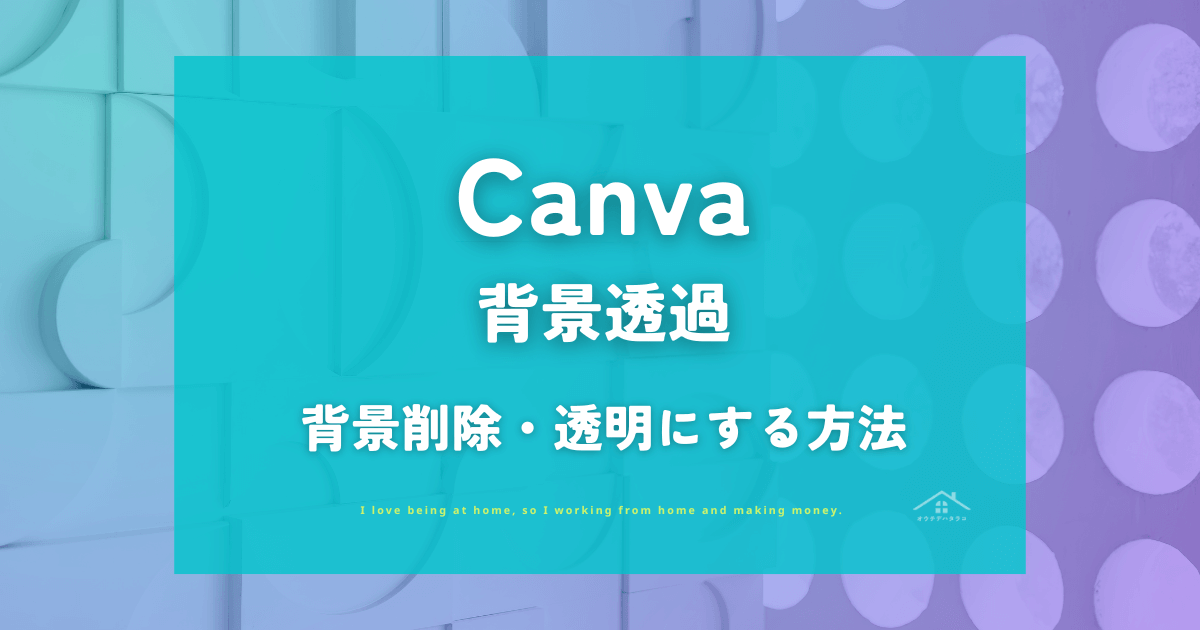
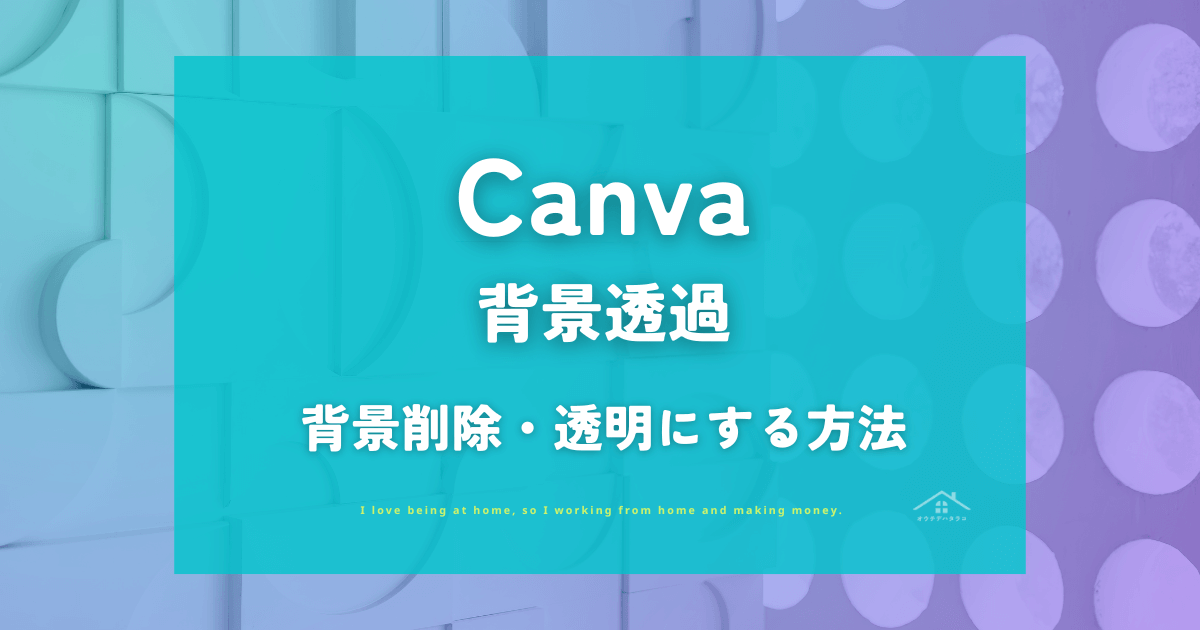
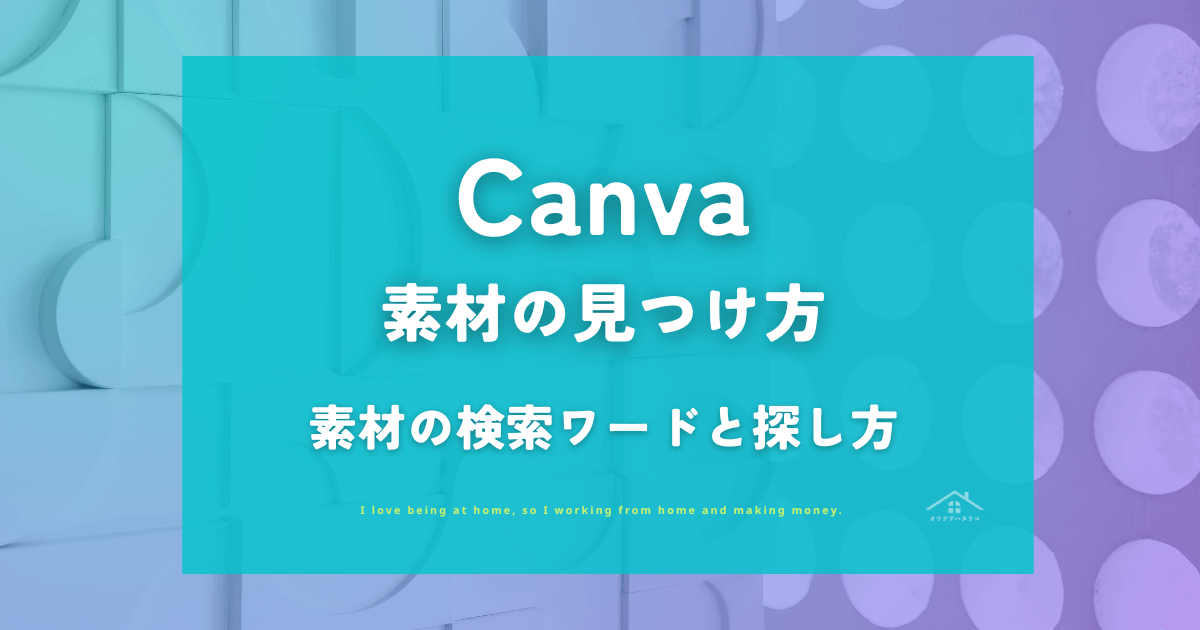
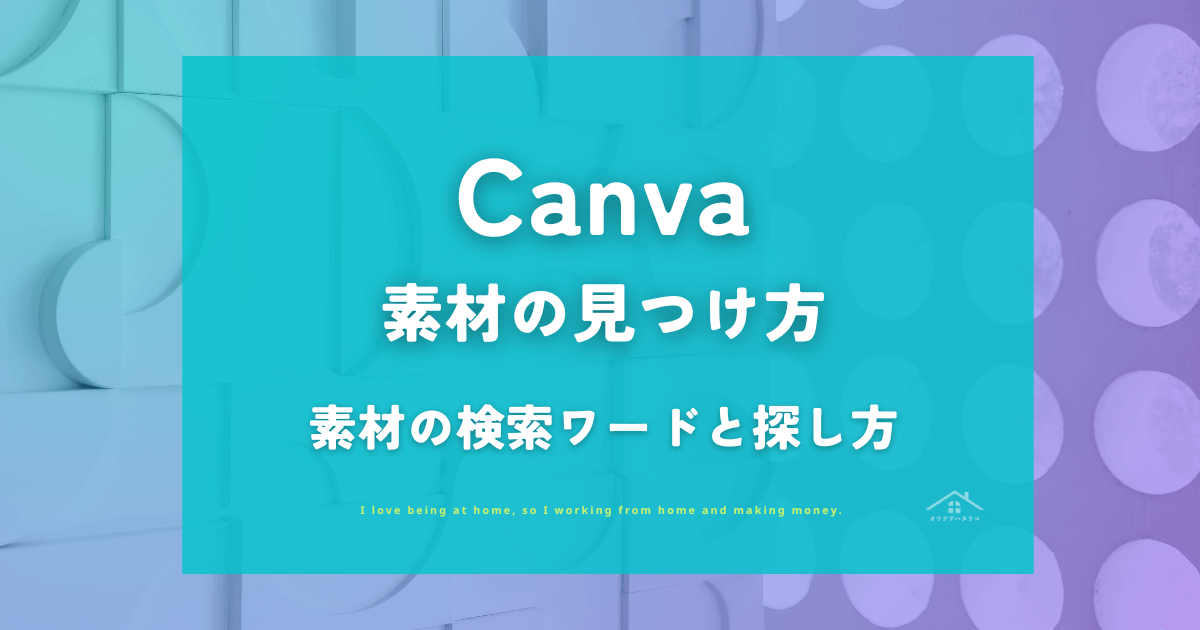
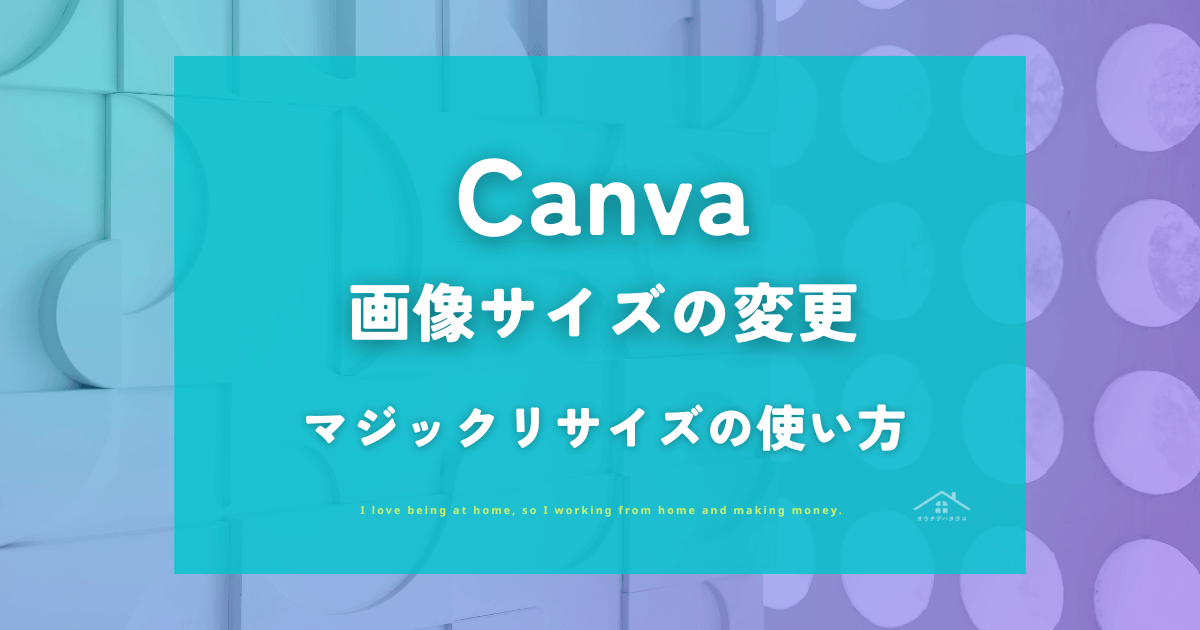
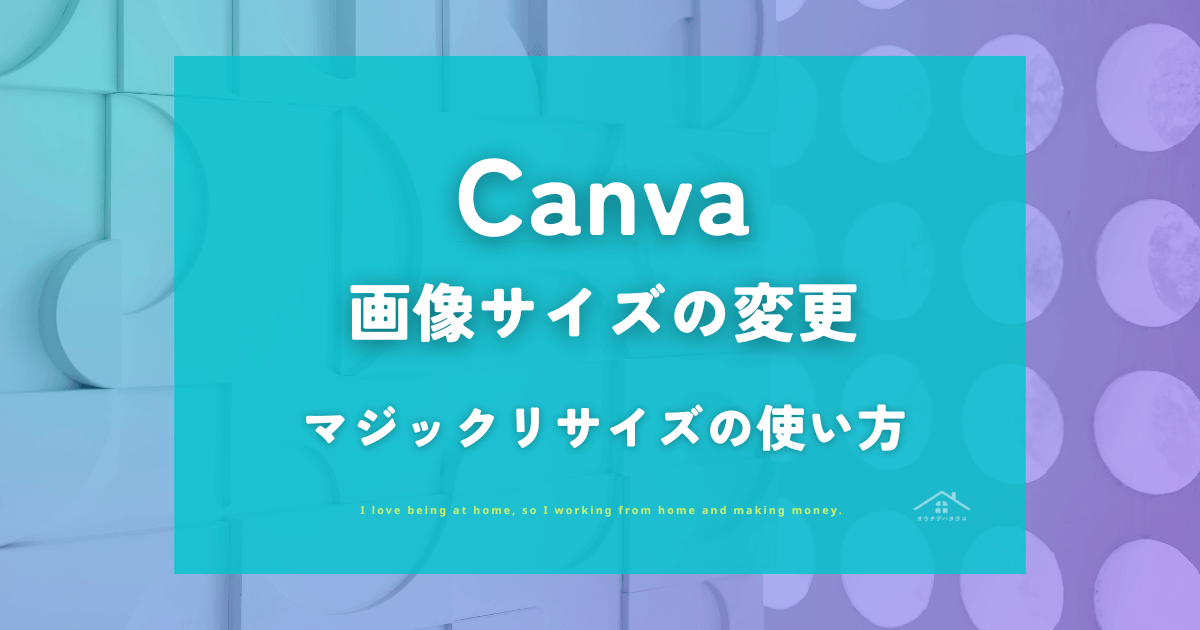
Canvaに関する記事を一覧で見たい方は、こちらのページも参考にしてください。